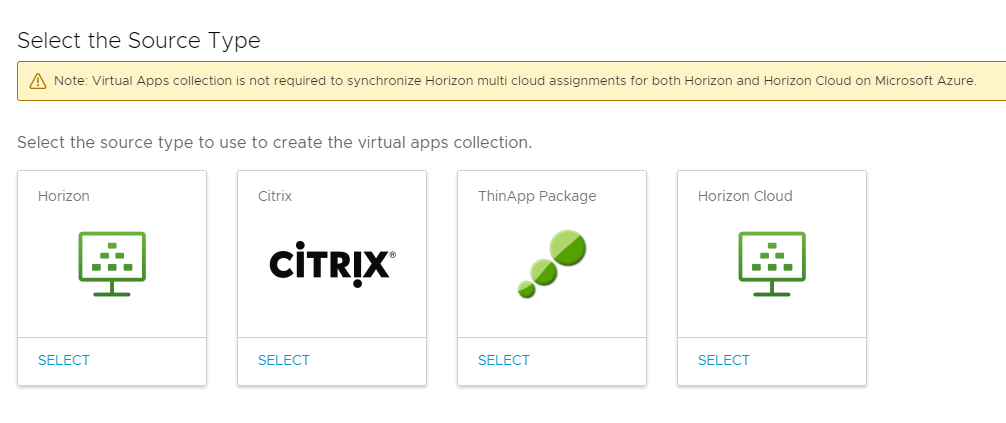Horizon、シングル ポッド ブローカを使用した Horizon Cloud Service on Microsoft Azure、Horizon Cloud Service on IBM Cloud、Citrix、または ThinApp などの統合のタイプごとに、1 つ以上の仮想アプリケーションのコレクションを Workspace ONE Access コンソールで作成できます。
前提条件
- Workspace ONE Access Connector の仮想アプリケーション サービス コンポーネントをインストールします。
- 次の管理者ロールが必要です。
- 仮想アプリケーションのコレクションを開始するには、スーパー管理者ロールを使用します。詳細については、Workspace ONE Access 仮想アプリケーションのコレクションについてを参照してください。
- Horizon、Horizon Cloud、または Citrix 仮想アプリケーションのコレクションを作成、編集、または削除するには、カタログ サービスでデスクトップ アプリケーションの管理アクションを実行できるロールを使用します。
- ThinApp コレクションを作成、編集、または削除するには、カタログ サービスで ThinApp の管理アクションを実行できるロールを使用します。
- Horizon および Citrix 仮想アプリケーションのコレクションの [ネットワーク範囲] ページを編集して保存するには、スーパー管理者ロールを使用します。
手順
次のタスク
新しいコレクション内のリソースはまだ同期されていません。コレクションの同期スケジュールを設定した場合、リソースは次回のスケジュール設定された時間に同期されます。同期に [手動] オプションを選択した場合は、[仮想アプリケーションのコレクション] ページでコレクションを選択し、 または をクリックして、リソースを手動で同期する必要があります。